发票管理系统简介
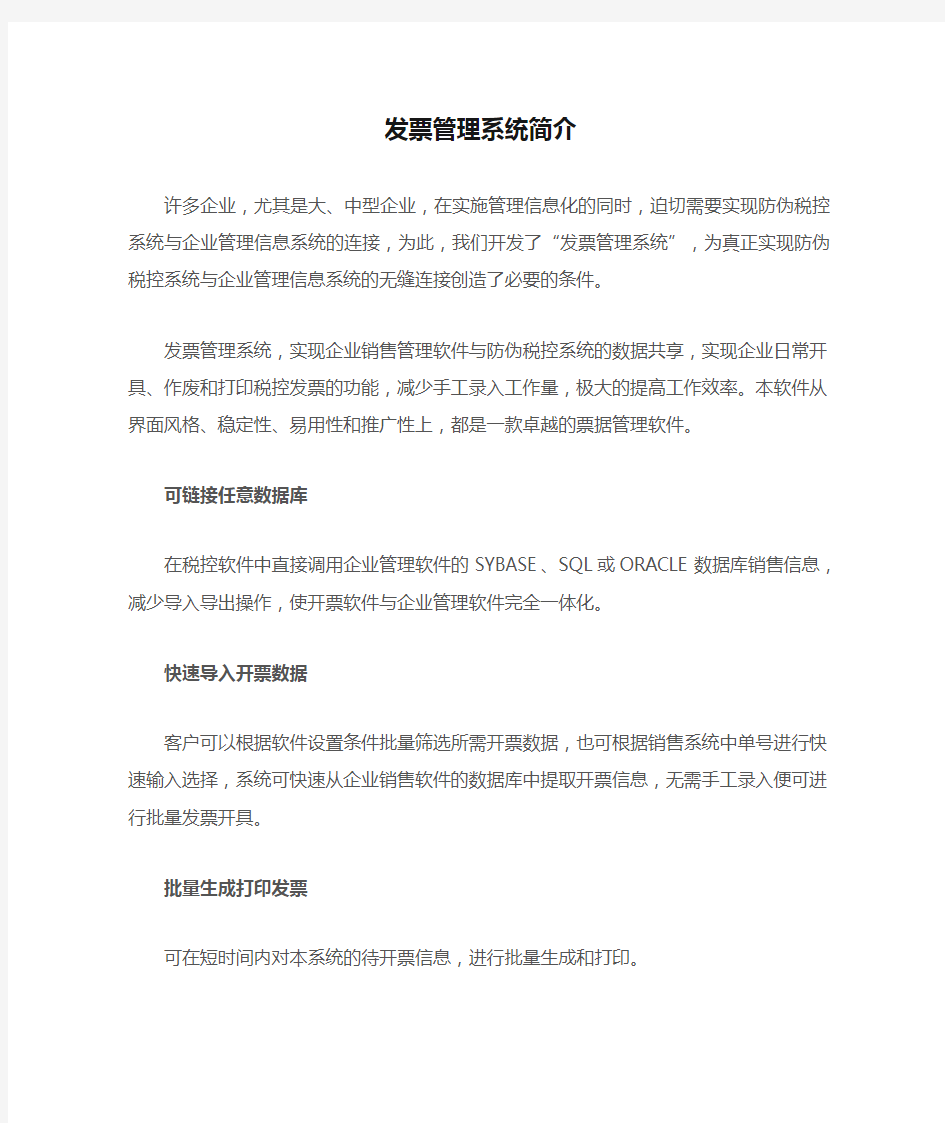

发票管理系统简介
许多企业,尤其是大、中型企业,在实施管理信息化的同时,迫切需要实现防伪税控系统与企业管理信息系统的连接,为此,我们开发了“发票管理系统”,为真正实现防伪税控系统与企业管理信息系统的无缝连接创造了必要的条件。
发票管理系统,实现企业销售管理软件与防伪税控系统的数据共享,实现企业日常开具、作废和打印税控发票的功能,减少手工录入工作量,极大的提高工作效率。本软件从界面风格、稳定性、易用性和推广性上,都是一款卓越的票据管理软件。
可链接任意数据库
在税控软件中直接调用企业管理软件的SYBASE、SQL或ORACLE数据库销售信息,减少导入导出操作,使开票软件与企业管理软件完全一体化。
快速导入开票数据
客户可以根据软件设置条件批量筛选所需开票数据,也可根据销售系统中单号进行快速输入选择,系统可快速从企业销售软件的数据库中提取开票信息,无需手工录入便可进行批量发票开具。
批量生成打印发票
可在短时间内对本系统的待开票信息,进行批量生成和打印。
超强统计报表功能
可自动生成销售发票浏览表、发票信息统计表、销售合计表、销售顺序表、部门销售情况统计表和用户自定义统计表,以便于企业查询统计。
环境变量灵活设置
企业根据实际工作需要,可自行灵活设置环境变量,操作简单,适宜性强。
可进行多单合并、整单折扣、小数位数、号码回填等特殊设置,实现其他任何开票软件无法实现的特殊功能。
数据接口灵活设置
根据客户的实际工作需要,灵活创建服务器与系统之间的数据接口,为客户量身打制适宜的软件环境。
纳税申报文件导出
将防伪税控发票数据生成标准文件,用于纳税申报软件接收,实现普通发票数据向纳税申报软件的导入功能,减少手工录入等繁杂工作。
信息管理系统操作手册
信息管理系统操作手册 学生
目录 1机器环境要求 (3) 1.1硬件环境 (3) 1.2软件环境 (3) 1.3环境检测 (3) 2主界面介绍 (8) 2.1我的任务 (9) 2.1.1 功能描述 (9) 2.2统计查看 (10) 2.2.1 功能描述 (10) 2.2.2 操作说明 (10) 2.3考试记录查看 (11) 2.3.1 功能描述 (11) 2.4作业记录查看 (12) 2.4.1 功能描述 (12) 2.4.2 操作说明 (12) 3 个人管理 (16) 3.1功能描述 (16) 3.2 操作说明 (16)
1机器环境要求 1.1硬件环境 CPU:PⅣ 3.0以上 内存:1G及以上 剩余硬盘空间:10G以上 1.2软件环境 学生端浏览器必须使用IE9.0,安装.NET4.0,安装C++2010运行库,64位客户端要装AccessDatabaseEngine64.exe,把登录地址添加到受信任站点,通过IE浏览器访问服务器端进行练习。 操作系统需用微软Windows7操作系统(旗舰版或专业版)。安装Office 2010(必须包括word,excel和ppt)。 考试过程中请关闭杀毒软件或者取消其网页脚本监控功能,防火墙请做好相关规则,卸载网页拦截软件上网助手等。 1.3环境检测 学生通过浏览器做计算机科目练习时,第一次进入练习时会提示下载《考试客户端证书》,下载到本地,打开安装,导入证书到“授信任根证书颁发机构”,导入成功后,安装wbyActivexSetup.CAB控件,安装成功后进行环境检测。如下图1 - 12,评测通过后IE会自动关闭。重新打开浏览器进入即可练习了。
增值税发票管理新系统开票软件常见问题(税控盘版)
增值税发票管理新系统开票软件常见问题(税控盘版) 软件登录类的问题 一、税控盘口令是多少? 默认是8个8。 二、登录软件时操作员下面的口令是多少? 初始化时未设置的情况下一般默认为空。 三、多次输入税控盘错误口令后提示pin锁定? 请您带税控盘去税局解锁,解锁成功后初始口令是8个8。 四、升级版网络配置的服务器地址是什么? 请您点击【系统设置】--【参数设置】--【网络配置】服务器认证模式:双向ssl认证,河南服务器地址是https://www.360docs.net/doc/566980973.html, 端口443 抄报地址默认 /acceptFramework/UniAcceptService 发票填开类的问题 一、开具发票时提示:保存明细数据异常,商品名称、金额为空或数据无效? 选择商品名称后未输入金额无法保存,点击其他按钮时出现此提示,请您输入数量,单价后点击右上角对勾保存。
二、开具增值税发票清单时增加劳务名称40条左右时提示取商品行序号失败,请将新商品行添加至列表下方? 请您点击右上角【撤销】按钮,然后点击键盘上的【↓】增加商品。 三、开具增值税专用发票和增值税普通发票时如何进行含税价和不含税价转换? 请您点【发票管理】--【发票填开管理】选择发票种类,点击发票填开界面最上面一行菜单栏中的价格,可随意切换单价是否含税。 四、开票时提示:超过开票离线时长或金额? 1、存在未上传的发票,需要点击【发票管理】--【发票填开管理】--【未上传发票查询】--点击上传,上传完成即可开具 2、如不存在未上传的发票,查看【报税处理】--【状态查询】--选择发票类型看离线时长和金额是否为0。 3、如状态查询正常,请您核对开具的发票金额是否超出允许离线的金额。 五、已开发票查询中查询不到开具的发票信息? 遵循谁开发票谁查询,请您以当时开具此张发票的开票员名字登录软件查询,或以管理员身份查询即可。如管理员身份也查询不到,请点击【发票管理】--【发票修复管理】修复后在查询。 六、如何开具增值税专用红字发票信息表?
门禁系统安装与调试手册
文档编号:ICSE1104004 版本号: 1.0 DAC MJ-M4 型门禁控制器安装和调试手册 深圳达实信息技术有限公司 2011年4月
文档摘要 项目名称:M4门禁控制器安装与调试 文档撰稿:吕绍鑫 编写日期:2009.6.30 参考文献: 修改记录 序号版本编辑人日期处理说明1. 2. 3. 4. 5.
目录 第一章产品功能介绍 (1) 1.1 产品简介 (1) 1.2 产品功能特点 (1) 1.3 性能指标 (2) 第二章系统的安装 (2) 2.1 M4门禁控制系统硬件组成 (2) 2.2 接线图 (4) 第三章线路布置 (5) 3.1 安装步骤 (5) 3.2 TCP/IP通讯连接 (7) 第四章系统调试 (7) 4.1 硬件调试 (7) 4.2 软件调试 (7) 第五章工程建议和注意事项 (14) 5.1 工程建议 (14) 5.2 在使用本设备时,务必应遵循下述基本注意事项 (15) 第六章紧急预案 (15) 第七章常见故障及诊断 (16)
第一章产品功能介绍 1.1. 产品简介 M4门禁控制器是达实智能股份有限公司根据市场需求开发出的一款高新产品。它是由控制器、IC/ID 卡感应器组成,可同时带4个IC/ID感应器,实现4个门的进出控制,既可与计算机管理系统联网进行实时工作,也可以脱机独立运行工作。持卡人只需在通过门禁点时将IC/ID卡在门禁感应器前轻轻一晃,即可完成身份识别与自动开门。 M4门禁控制器使用简单、安装方便、功能强大、结构美观实用,可取代传统的机械钥匙、条码、磁卡、接触式IC卡等门禁控制器。它采用TCP/IP通讯方式,可实现实时数据上传功能。配合本公司的一卡通智能卡管理软件,可以实现“企业一卡通”、“智能大厦一卡通”、“小区一卡通”、“校园一卡通”等大型复杂的智能卡管理信息系统。也可提供控制器接口软件,方便开发其它特殊应用系统。 1.2. 产品功能特点 ●门禁控制控制四个门或两个门的双向进出 ●标准读头4路独立韦根读头接口,支持标准的韦根26/32/40读头,扩展性好、便于低成本实现 系统升级。 ●多种读头识别支持指纹识别、感应式IC、ID、感应式IC+密码键盘 ●TCP/IP 采用以太网方式连接,可以满足大数据量、实时性要求高的应用场合,主动将刷卡、报 警等事件信息实时上报,便于系统灵活应用。 ●远程在线升级通过TCP/IP对设备升级禁控制器硬件底层程序的功能,方便系统扩展和系统升级 迅速完成。 ●时限灵活设置支持256个时间段,16个时间组,128个节假日。 ●定时开关门支持非节假日定时开关门。 ●多种开门模式刷卡开门、卡 + 密码开门、多卡开门(2-8张卡)、任意模式下支持8位超级密 码开门。 ●两种开门验证方式验证权限时限开门、刷卡直接开门。 ●支持胁迫码报警卡 + 密码开门模式下,输入四位胁迫码可产生报警事件。 ●脱机工作具有脱机工作模式,在上位管理计算机对门禁控制器设置好参数、权限、时限后,门 禁控制器便可独立运行工作。 ●支持巡更设备支持巡更功能 ●消防联动通过一路消防联动信号输入可控制所有门的强行打开,满足消防要求。 ●掉电保护采用先进的NRAM 实时时钟模块,掉电后时钟不紊乱、记录数据用Flash存储,掉电后 数据可保存10 年不变。 ●输入光电隔离每个门的输入信号均采用了光电隔离措施,如:按钮开关、门磁信号,可靠性高。 ●双隔离电源配有两组独立的隔离电源,使内部电路与外部电路电源不共地,稳定性好,可靠性 高,抗干扰性强。 ●使用简单外形美观大方,安装方便,符合工程安装要求。
信息系统安全管理办法(通用版)
企业信息管理系统管理办法 第一章总则 第一条为保证公司信息系统的安全性、可靠性,确保数据的完整性和准确性,防止计算机网络失密、泄密时间发生,制定本办法。 第二条公司信息系统的安全与管理,由公司信息部负责。 第三条本办法适用于公司各部门。 第二章信息部安全职责 第四条信息部负责公司信息系统及业务数据的安全管理。明确信息部主要安全职责如下: (一)负责业务软件系统数据库的正常运行与业务软件软件的安全运行; (二)负责银行卡刷卡系统服务器的安全运行与终端刷卡器的正常使用; (三)保证业务软件进销调存数据的准确获取与运用; (四)负责公司办公网络与通信的正常运行与安全维护; (五)负责公司杀毒软件的安装与应用维护; (六)负责公司财务软件与协同办公系统的维护。 第五条及时向总经理汇报信息安全事件、事故。 第三章信息部安全管理内容 第六条信息部负责管理公司各计算机管理员用户名与密码,不得外泄。
第七条定期监测检查各计算机运行情况,如业务软件系统数据库出现异常情况,首先做好系统日志,并及时向总经理汇报,提出应急解决方案。 第八条信息部在做系统需求更新测试时,需先进入备份数据库中测试成功后,方可对正式系统进行更新操作。 第九条业务软件系统是公司数据信息的核心部位,也是各项数据的最原始存储位置,信息部必须做好设备的监测与记录工作,如遇异常及时汇报。 第十条信息部负责收银机的安装与调试维护,收银网络的规划与实施。 第十一条信息部负责公司办公网络与收银机(POS)IP地址的规划、分配和管理工作。包括IP地址的规划、备案、分配、IP地址和网卡地址的绑定、IP地址的监管和网络故障监测等。个人不得擅自更改或者盗用IP地址。 第十二条公司IP地址的设置均采用固定IP分配方式,外来人员的电脑需要在信息部主管领导的批准下分配IP进行办公。 第十三条用户发现有人未经同意擅自盗用、挪用他人或本人的IP地址,应及时向信息部报告。 第十四条信息部负责公司办公网络与通信网络的规划与实施,任何个人或部门不得擅自挪动或关闭部门内存放的信息设备。 第十五条办公电脑安全操作管理
机关事业单位人事工资信息管理系统安装步骤踏浪软件
机关事业单位人事工资信息管理系统安装步骤踏浪软件
机关事业单位人事工资信息管理系统 V2.0 安装说明 机关事业单位人事工资信息管理系统安装步骤共分六步,以下将进行详细介绍。 第一步:安装准备 将系统安装安盘放入光盘驱动器中并打开光盘根目录,如图所示: 第二步:启用安装程序 双击根目录下的SETUP.EXE文件启动安装程序,如图1所示: 图1:运行系统安装程序 第三步:系统必备组件检测及安装 安装过程开始后,将检测计算机是否安装系统运行必备环境“.NET Framework 2.0”,如果用户计算机没有安装该组件则提示用户安装该组件,如图2所示:
图2:提示用户安装必备组件 该组件安装完毕后,安装程序自动结束,此时,用户需要再次启动安装程序继续进行系统安装(参见第二步操作说明);如果用户计算机已安装该组件,将直接进入下一个安装步骤。 第四步:在安装向导的指引下安装系统 完成系统必备组件检测后,将进入安装向导界面,如图3所示: 图3:安装向导 安装程序将引导用户完成剩余的安装项目,安装过程中,程序
会检测并安装相关组件,请耐心等待安装程序运行完毕。 第五步:数据库配置 安装程序运行完毕后,将自动在“开始”程序菜单创立“机关事业单位人事工资信息管理系统”快捷菜单,展开该菜单,选择“机关事业单位人事工资信息管理系统V2.0数据连接配置”子菜单,如图4所示: 图4:数据库配置菜单位置 打开数据连接配置窗口进行数据库配置,窗口界面如图5所示: 图5:机关事业单位人事工资信息管理系统V2.0数据连接配置窗 口 窗口提供“服务器”、“用户名”、“密码”的默认值,正常情况下,直接点击“确定”,进行数据库检测,如果检测到用户计算机未安装数据库,将提示用户安装数据库,如图6所示:
信息系统管理制度
信息系统管理制度 第一章总则 第一条为明确岗位职责,规范操作流程,保障本中心信息系统安全、有效运行,根据有关法律、法规和政府有关规定,结合信息统计中心实际情况,特制定本制度。 第二条目的:使信息化建设工作规范化进行,做到统一规划、统一标准、统一建设、统一管理。使用范围:适用于本中心信息化建设。 第三条利用信息系统实施内部控制至少应当关注下列风险: (一)信息系统缺乏或规划不合理,可能造成信息孤岛或重复建设,导致中心管理效率低下。 (二)系统开发不符合内部控制要求,授权管理不当,可能导致无法利用信息技术实施有效控制。 (三)系统运行维护和安全措施不到位,可能导致信息泄漏或毁损,系统无法正常运行。 第四条职责: (一)信息统计中心负责中心信息化管理总体规划,建立统一的信息化建设标准、规范。负责中心各科(所)信息化项目总体协调及中心办公自动化网络和系统软硬件的维护工作。 (二)各科(所)负责指定专人担任本专业信息化网络工作,并负责本科(所)日常信息管理工作。 第五条工作要求: (一)各科(所)在开展涉及信息化建设及申报信息化建设项目之前,需报主管领导审批后,将业务需求、建设规划等报信息统计中心,信息统计中心应按照中心信息化建设规划及相关要求进行审核。 (二)经信息统计中心审核同意后的信息化建设项目,由信息中心提出信息化技术要求及软硬件需求,同意规划整合后报市卫生局信息中心。 (三)各科(所)申报的信息化项目批准后,信息统计中心技术人员全程参与项目的招标、实施、验收。
第二章信息系统的开发 第六条信息统计中心根据信息系统建设整体规划提出项目建设方案,明确建设目标、人员配备、职责分工、经费保障和进度安排等相关内容,按照规定的流程报批通过后配合相关公司实施。 信息统计中心负责监督开发流程,明确系统设计、安装调试、验收、上线等全过程的管理要求。 第七条信息统计中心需要深入了解各个业务科(所)的业务流程、关键控制点、处理规则、用户范围以及手工环境下难以实现的控制功能等较为核心的信息系统需求点。在系统开发过程中,应当按照不同业务的控制要求,通过信息系统中的权限管理功能控制用户的操作权限,避免将不相容职责的处理权限授予同一用户。 应当针对不同数据的输入方式,考虑对进入系统数据的检查和校验功能。对于必需的后台操作,应当加强管理,建立规范的流程制度,对操作情况进行监控或者审计。 应当在信息系统中设置操作日志功能,确保操作的可审计性。对异常的或者违背内部控制要求的操作,应当设计系统自动报告并设置跟踪处理机制。 第八条信息统计中心需要组织开发单位或开发人员与各科(所)的日常沟通和协调,督促开发单位或开发人员按照建设方案、计划进度和质量要求完成编程工作。 第九条统计中心应根据配备的硬件设备和系统软件的具体情况,组织安排相应的硬件厂家或软件开发商的技术人员入场安装调试。对于关键的软硬件设备,应安排专人负责跟踪、记录整个安装调试过程;在完成软硬件设备的安装调试后,应注意做好有关文档的验收及归档保存工作。 第十条信息系统上线前,需要对信息系统进行等保定级,没有定级的信息系统不能正式上线。另外,信息统计中心都应当切实做好上线的各项准备工作,应查验设备厂商或软件开发商或开发人员提交的有关运行维护资料,包括技术手册、操作手册等,并负责监督设备厂商或软件开发商提供对相关岗位人员的技术培训。制定科学的上线计划和新旧系统转换方案,考虑应急预案,确保新旧系统顺利切换和平稳衔接。系统上线涉及数据迁移的,还应制定详细的数据迁移计划。
CommVault一体化信息管理系统安装配置操作手册
目录 一、CommVault安装说明 (1) 1.1 CommServe备份服务器安装 (1) 1.2 Windows平台补丁包安装 (14) 1.3 Windows平台文件模块安装 (17) 1.4 Windows平台SQL模块安装 (26) 1.5 Windows平台oracle模块安装 (35) 1.6 Windows平台CDR模块安装 (46) 二、CommVault管理说明 (55) 2.1 CommVault管理 (55) 2.1.1 登入CommCell管理界面 (55) 2.1.2 CommCell基本布局 (56) 2.1.3 查看服务运行状态 (57) 2.2 许可证导入 (58) 3. 磁盘库配置 (60) 4. 存储策略配置 (65) 5. 计划策略设置 (70) 6. Windows平台文件系统备份 (76) 7. Windows平台文件系统还原 (81) 8. Windows平台SQL模块备份 (83) 9. Windows平台SQL模块还原 (91) 10. Windows平台oracle模块备份 (95) 11. Windows平台oracle模块还原 (105) 12. Windows平台CDR模块备份 (113) 13. Windows平台CDR模块还原 (123)
一、CommVault安装说明 1.1CommServe备份服务器安装 1.将CommVault第一张安装介质插入光驱(Windows平台介质),弹出如下安装向导界 面; 2.请选择系统架构,以64位平台安装为例,如下图;
3.请接受许可协议中的条款,如下图; 4.请根据企业内部环境选择相应的模块,如下图。默认请选择;CommServe 、CommCell Console、MediaAgent,并点击下一步; 备份服务器 管理控制台 介质服务器 5.视系统情况,安装过程中可能会提示安装MicroSoft .Net Framwork,请点击“是”确定 安装,安装过程中会提示重启系统时请重启系统;
学位授予信息管理系统安装及使用办法完整版
学位授予信息管理系统安装及使用办法 HEN system office room 【HEN16H-HENS2AHENS8Q8-HENH1688】
“全国学位授予信息管理系统”安装及使用办法 一、下载与安装: 下载地址:如果系统未安装解压缩软件,请先下载安装解压缩软件,然后点击“”,下载文件并安装好。 二、系统设置 第一次使用时,点击“系统初始化”,选择年份,如本学期是2005-2006,授予单位代码是10511,授予单位是华中师范大学。点击“存盘”,提示“系统数据初始化将删除去年的数据,继续吗?”,点击“是”即完成设置。“系统初始化”设置每学期仅需设置一次。录入数据后若再进行系统设置将导致以前录入数据丢失! 三、数据录入 本信息库要上报国务院学位办,作为以后学位证书电子注册、网上查询的重要信息,请务必重视。信息录入最好让学位申请人本人录入,也可指定专人负责信息录入工作。 本表格所填数据与学位档案中《学位申请与评定书》第1页的信息相同,可参照填写。 录入注意事项: 1.单击“数据维护”,选择“数据录入”,即出现“学历博士”、“同等学力博士”,“学历硕士”和“同等学力硕士”几个选项。选择其中一个即可进行数据录入。我校没有“同等学力博士”,“教育硕士”等专业学位人员选择“同等学力硕士”进入录入。其中红色字段必须全部录入,蓝色字段中身份证号码必须填写,其他字段可以为空。录入完毕后点击“存盘”,存盘成功数据才会保存。 2.所有类型的“获硕日期”“获博日期”和“学位证书编号”由学位办统一填写。“按一级学科授予否”统一填“否”。 3.录入第二个学生时可以选择“复制最后一个学生”,点增加,则只需修改前面信息即可。 4.时间录入,注意格式。如1999 02 10 5.很多空格都有下拉菜单,点击空格下拉菜单即会出现。“专业代码”或“学校代码”如不清楚,可先选择右边的专业名称或学校名称,左边代码即会自动填充。
C3系统安装与调试手册-C3一卡通安装指南-V1.0
文档编号:ICSE1104002 版本号: 1.0 C3一卡通安装指南 深圳达实信息技术有限公司 2011年4月
文档摘要 项目名称:C3一卡通安装指南 文档撰稿:周治明 编写日期:2009.6.5 参考文献: 修改记录 序号版本编辑人日期处理说明1. 2. 3. 4. 5.
前言 本手册主要用于指导第一次使用达实C3一卡通产品的用户如何一步一步完成C3一卡通软件的安装,当然对于已使用过达实一卡通产品的用户,也可以作为参考, 其中包含如下内容: 安装前需要准备哪些工作 如何安装SQL Server数据库服务器(包括SQL Server2000和SQL Server2005) 如何安装C3一卡通软件服务端以及对服务端的配置 如何安装C3一卡通软件客户端 如何进行系统初始化操作(包括初始化系统卡和系统子卡) 如何对数据库进行备份与恢复 希望本手册能为用户提供一些帮助,如有问题,请批评指正!
目录 一、安装前的准备 (1) 1.1操作系统系统配置要求 (1) 1.2安装流程 (1) 1.3术语解释 (1) 二、安装数据库服务器 (2) 2.1电脑中未安装SQL Server数据库服务端关键安装步骤 (2) 2.2电脑中已安装SQL Server数据库服务端关键操作步骤 (5) 三、安装C3服务端 (8) 3.1首次安装 (8) 3.2安装维护(非首次安装) (9) 四、配置C3服务端 (9) 五、安装C3客户端 (11) 六、系统初始化操作 (11) 七、数据库备份与恢复 (13) 7.1在帐套管理中备份与恢复 (13) 7.2直接在SQL Server中备份 (14)
综合管理信息系统操作手册(1.01版)
综合管理信息系统 操 作 手 册 面向所有集团公司用户 二零一五年一月二十二日
目录 1信息系统安装与访问 (2) 1.1下载与安装信息系统 (2) 1.2访问信息系统 (3) 2系统常用操作和问题 (4) 2.1系统常用设置 (4) 2.2系统常用操作说明 (5) 2.2.1 表单操作命令说明 (5) 2.2.2 数据列表操作指南 (7) 2.3常见问题答疑 (9) 2.3.1我如何发起审批流程 (9) 2.3.2如何办理业务流程 (10) 2.3.3流程图中的图标是什么意思 (11) 2.3.4如何委托他人办理流程 (11) 2.3.5 如何查阅已办事务 (12) 2.3.6 如何撤销已经提交的流程事务 (12) 3部分系统模块的权限和流程说明 (12) 3.1业主信息管理 (12) 3.2业主联系人管理 (14) 3.3招标代理管理 (14) 3.4经营跟踪项目登记 (16) 3.5投标立项评审单 (17) 3.6经营工作日志 (18) 3.7项目立项审批单 (19) 3.8项目合同审签单 (21) 3.9 项目预算审批表 (23) 3.10员工工时登记 (24) 3.11员工工时确认 (25)
1信息系统安装与访问 1.1下载与安装信息系统 智能客户端下载: ●内网地址:\\200.200.202.222\综合管理信息系统\综合管理信息系统智能客户端.exe ●外网地址:登录OA系统,在待办事务首页,点击进入“信息系统动态”,点击查看“综 合管理信息系统智能客户端”发布信息中下载“综合管理信息系统智能客户端”。 智能客户端安装: 第一步:双击“综合管理信息系统智能客户端.exe”安装文件,进入安装界面,如图所示: ……中间安装窗口省略,一直点击“下一步”即可
学位授予信息管理系统安装及使用办法
“全国学位授予信息管理系统”安装及使用办法 一、下载与安装: 下载地址:如果系统未安装解压缩软件,请先下载安装解压缩软件,然后点击“”,下载文件并安装好。 二、系统设置 第一次使用时,点击“系统初始化”,选择年份,如本学期是2005-2006,授予单位代码是10511,授予单位是华中师范大学。点击“存盘”,提示“系统数据初始化将删除去年的数据,继续吗?”,点击“是”即完成设置。“系统初始化”设置每学期仅需设置一次。录入数据后若再进行系统设置将导致以前录入数据丢失! 三、数据录入 本信息库要上报国务院学位办,作为以后学位证书电子注册、网上查询的重要信息,请务必重视。信息录入最好让学位申请人本人录入,也可指定专人负责信息录入工作。 本表格所填数据与学位档案中《学位申请与评定书》第1页的信息相同,可参照填写。 录入注意事项: 1.单击“数据维护”,选择“数据录入”,即出现“学历博士”、“同等学力博士”,“学历硕士”和“同等学力硕士”几个选项。选择其中一个即可进行数据录入。我校没有“同等学力博士”,“教育硕士”等专业学位人员选择“同等学力硕士”进入录入。其中红色字段必须全部录入,蓝色字段中身份证号码必须填写,其他字段可以为空。录入完毕后点击“存盘”,存盘成功数据才会保存。 2.所有类型的“获硕日期”“获博日期”和“学位证书编号”由学位办统一填写。“按一级学科授予否”统一填“否”。 3.录入第二个学生时可以选择“复制最后一个学生”,点增加,则只需修改前面信息即可。 4.时间录入,注意格式。如1999 02 10 5.很多空格都有下拉菜单,点击空格下拉菜单即会出现。“专业代码”或“学校代码”如不清楚,可先选择右边的专业名称或学校名称,左边代码即会自动填充。
共青团基本信息管理系统安装及信息录入基本步骤(精)
“共青团基本信息管理系统”安装及信息录入基本步骤 (基层组织版) 一、系统安装: 1、乡镇、街道、城市社区、农村、企业、学校、机关事业单位、非公有制经济组织、新社会组织等基层团组织双击“安装程序(基层组织)”。地市级团委、县级团委、各级机关工委、企业团工委等团的领导机关双击“安装程序(领导机关)”。使用运行安装,建议安装目录不要选择默认的C盘,以免系统重装造成数据丢失。 2、系统登录及年度设置: 如为基层组织的,【是否为乡镇(街道)团委(团工委)】—乡镇(街道)团委(团工委)本级填“是”,乡镇(街道)团委(团工委)下属的学校、企业、机关、村、社区级团组织等统一填“否”。 【团组织机构代码】录入该团组织被赋予的代码,为层次型结构编码,每3位为一层,每一层表示一级团组织,每个团组织
编码由上一级团组织编定。具体分配如下:
各级团组织下属的团组织代码由各级团组织自行分配(如:椒江团区委编定椒江区海门街道团委的代码可为000.011.010.001.001)
【团组织简称】录入该团组织规范简称,不多于25个汉字,如“团椒江区委”。 【登录密码】首次登录时密码任意设置,按提示填写密码并确认密码后即设置成功。下次登录以设置密码为准。 【年度】当前系统默认年度为2010,因本次要求上报2009年统计数据,请通过数据结转功能来实现年度设置。 1、点击“系统管理-年度结转”。 2、点击结转单位(即登录的团组织)、选择“结转年度”为“2010”、选择“新建年度”为“2009”,确认“包含团干部信息”和“包含团员信息”均已勾选后,点击“确定”。 3、点击“团组织管理”,确认“年度”已经选择为“2009”后,开始信息录入及其它操作。 在进行2010年团员信息采集时,如人员变化不大,也可以通过
税务信息化解决方案
目录 第1章税务信息化建设背景 (2) 第2章税务信息化建设需求 (3) 2.1统一的发票管理需求 (3) 2.2税源监控强化需求 (3) 2.3发票查验需求 (3) 2.4电子发票开具需求 (3) 2.5办公自动化需求 (4) 2.6短信收发需求 (4) 2.7数据传输需求 (4) 2.8数据灾难防护与恢复需求 (4) 第3章税务信息化产品应用 (4) 3.1 解决方案总体概述 (4) 3.2 网络发票 (4) 3.3 移动办公 (5) 3.4 短信平台 (6) 3.5 税务专线 (6) 3.6 呼叫中心 (7) 3.7 IDC托管 (7) 3.8 集团彩铃 (8) 3.9 集团手机报 (8) 视频会议 (10)
融合通信.............................. 错误!未定义书签。 第4章税务信息化建设意义 (12) 4.1推进税务信息化建设是适应社会经济发展大局的客观要求12 4.2推进税务信息化建设是实现税收事业现代化的关键环节. 12 4.3推进税务信息化建设是落实信息管税的重要前提 (12) 第5章税务信息化运营模式 (13) 5.1支撑模式 (13) 5.2商务模式 (13) 5.2切入建议 (13) 第6章成功案例 (13) 第1章税务信息化建设背景 近年来,全国各地使用假发票、虚开发票、倒卖发票等发票违法行为不断发生,成为发票管理的难点,传统的发票管理手段已经无法适应形势发展的要求。为加强发票管理,2009年9月30日,国税发[2009] 142号文件中《全国普通发票简并票种统一样式工作实施方案》提出了“简并票种、统一式样、建立平台、网络开具”的工作思路。与此同时,按照全国打击假发票工作办公室会议及工作要求,网络发票已成为打击假发票工作制度性、根源性的措施和手段。为此,建立网络发票系统将会对加强和规范发票管理,对规范市场经济秩序产生重大影响。发票对于市场经济行为的意义重大,涉及用户为广大社会公众,必须保证网络开具及查验发票的实时性、安全性及不可间断性,综合考虑各种因素。为此,国家税务总局考虑引入国内基础电信运营商作为合作伙伴,双方在维护国家利益、部门性质、业务互补及用户对象重合等诸多方面有很多共通点,可共同推进网络发票的建设工作。 同时在税务系统内部管理中信息化建设是社会进步的必然要求。全省税务系统信息化建设工作从最初的单机操作发展到网络运行,从单个软件的应用发展到系统整合及一体化应用,从简单的模拟替代手工事务发展到逐步转向建立一系列科学的信息化工作流程,从一般性的事务处理发展到辅助决策。特别是“十一五”以来,云南省国家税务局党组高屋建瓴、审时度势,立足于云南税务实际,基于节约成本、培养干部、服务纳税的考虑,提出了云南税务信息化建设“自力更生、自主开发、自主运维”的“三自原则”,在这一理念指引下,云南税务信息化建设进入了高速发展的轨道,
高清车牌识别系统安装与调试手册V2.1(详细版本)
高清智能车牌识别系统安装与调试手册 V2.1(详细版本)
智能车牌识别停车场管理系统简介 智能车牌识别停车场管理系统是我司根据当前市场发展与客户的需要,开发 出来的一款以车辆车牌作为车辆进出车场主要凭证,同时可辅以IC卡刷卡、可 实现固定车辆和临时车辆收费、基于以太网的停车场管理系统。该系统支持多通 道进出与图像对比、满足复杂的收费需求;数据处理速度快、信息存储安全、扩 展性强,能根据用户的需求,提供合适的停车场系统解决方案。 主要特点: ●正常情况下,完全以车牌作为出入场凭证 ●对临时车牌可进行精确收费,月租车牌过期后可进行临时收费,有效地防止停 车费用的流失 ●具备脱机与脱网功能。在脱机与脱网时,月租用户可自由出入 ●车牌识别一体机可代替传统的视频系统,不需要补光灯、摄像机等。成本 低,有较强的竞争力 ●支持多种车牌识别器,客户可选择面多 ●提供多种网络显示屏,可播放与显示广告词、出入场欢迎词、时间、剩余 车位、收费金额等
目录 第一章系统配置 (1) 1.1系统相关材料、器件的准备 (1) 1.1.2 软件清单 (1) 1.2工具需求 (1) 第二章软件安装 (1) 2.1 PC机型及配置的选择 (1) 2.1.1硬件环境 (1) 2.1.2 软件环境 (1) 2.1.3 局域网通讯环境 (2) 2.2 数据库安装 (2) 2.3 停车场系统软件安装 (10) 第三章车道信息显示屏安装 (14) 3.1车道信息显示屏安装 (14) 3.6车牌识别相机的安装接线 (15) 第五章系统调试 (17) 5.1网络的组建 (17) 5.2 系统初始化设置 (21) 5.2.1启动SQL Server服务器 (21) 5.1.3 数据库创建配置 (23) 5.1.4 运行车牌识别系统服务服务器 (27) 5.1.5 车牌识别系统初始化 (27) 5.1.5.1管理员登录 (27) 5.1.5.2系统参数初始化 (27) 5.1.5.3创建岗亭 (29) 5.1.5.4创建通道 (30) 5.1.5.5设置收费规则 (32) 5.1.5.6注册车牌 (34) 5.12 数据整理与系统备份 (35)
馆藏文物信息管理系统安装手册
馆藏文物信息管理系统 安装手册 TYYGROUP system office room 【TYYUA16H-TYY-TYYYUA8Q8-
馆藏文物信息管理系统 安装手册
第一篇安装手册 目录
图表目录
第一篇安装手册 1引言 1.1编写目的 编写本文档的目的是介绍系统安装的要求,阐述系统安装的过程和方法,指导用户完成系统的安装。 1.2面向的读者 本手册是指导使用《馆藏文物信息管理系统》的操作人员或管理人员顺利完成系统安装而编写的。在安装本系统的过程中认真阅读本手册是十分必要的。 1.3文档综述 本手册的目的在于指导用户正确安装和卸载本系统,分四个章节进行说明。 第2章安装条件: 阐述本系统的安装条件及其运行环境。 第3章安装步骤: 介绍本系统的安装步骤。 第4章安装配置方法: 介绍软件的安装、配置的方法及步骤。 第5章软件卸载:介绍软件的卸载方法及步骤。
2安装条件 2.1硬件环境和配置要求 1)服务器端 条目推荐配置最低配置说明CPU P IV x 2P III 800M 内存 2 G256 M 硬盘120 G SCSI10 G 根据实际情况酌情增加。 2)客户端 条目推荐配置最低配置说明 CPU P IV 1.7G P II 300M 内存256 M64 M 硬盘80 G10 G 3)网络环境 10 M / 100 M自适应以太网。 2.2软件环境和配置要求 1)服务器端 操作系统: Microsoft Windows 2000 Server / Advanced Server / DataCenter Microsoft Windows XP Server
税务行业信息化建设总体设计策划方案
税务行业信息化建设解决方案 第一章系统概述 1.1 概述 信息技术的进步与网络经济的兴起为我国各区域、各行业调整产业结构,利用后发优势实现跨越式进展提供了机遇,同时,信息技术在行业的应用已得到IT界广泛认可,政府上网工程、企业上网工程、家庭上网工程已是信息化进展的重点。 在政府上网工程中,“金税工程”被誉为增值税的“生命线”,它的建设也成为国民经济信息化的重点之一。随着覆盖全国税务系统的计算机网络在全国范围内建立,科技兴税开始初见成效。传统业务受到了专门大的限制,假如不利用信息手段加速信息化的进程,不但新业务的进展变得专门困难,而且也专门可能会失去本身具有优势的业务。因此,面对现状及自身的行业特点,国家及地点税务部门开展信息化建设势在必行。 1.2 税务系统信息工程概述
本着“科技加治理”的工作思路,运用信息技术手段,实现中国税务治理信息化。税务系统希望通过加强信息化建设,强化各级信合机构的经营治理,实现治理与效益的相互推动和转化,加快信息一体化进程,从治理和技术手段上防范和化解税务系统风险。为此,建设和利用税务系统特点的信息系统,将从整体上提高企业的经营治理水平,建立一套快速反应和响应机制。
上图为税务系统信息化工程整体结构图: 目前税务系统信息化工程一般分为三个部分:外部信息交换、税务核心业务,税务办公。 外部信息交换系统一般来讲包括外部信息门户网站,以及和工商、银行、审计单位的联系接口。信息门户网站一般来讲要紧负责进行税务相关信息公布,提供一个窗口面向宽敞群众,提供各类新闻、法规、指南等,实现信息宣传,政务公开化,透明化。还能够提供网上信息申报的入口,最终和核心业务系统进行联系,协助完成税收工作。和工商、银行、审计单位的联系接口是为了实现电子检查,电子税收等功能,实现信息共享,协同办公。 税务核心业务系统要紧涉及税收、治理、稽核、检查、实施等方面,是税收征管业务的主体。 税务办公系统,实现目标是以公文治理、档案治理、个人工具、后勤治理作为核心,实现税务系统内部办公治理自动化
12366发票信息查询系统解决方案
12366发票信息查询系统 解决方案
1概述 1.1建设背景 2003年初,12366分散建设在全省13地市的10060客服平台上,初期人工座席都设在10060客服中心,近三年陆续撤掉将近一半,将人员撤回到地税局,通过固定电话方式完成人工受理。基于现状,地税局考虑在现有的12366系统上增加发票信息查询功能。 2建设原则与规范 2.1先进性原则 利用三层架构设计和开发客户系统属于一项比较新的技术,它所具有的新特点和新特性是其它结构的系统所不具备的。以下对采用了三层架构核心平台二版的各方面特点进行逐一介绍: 在两层体系下,业务逻辑在客户端和服务器端都有分布,而且服务器端的主要计算任务都由数据库承担。数据库系统本身作为系统级软件,它本身的优势在于提供高效率的数据访问和处理而不是数值计算,利用数据库系统处理大量的业务计算并没有完全发挥出数据库管理系统的特长,当请求并发量巨大时,数据库性能下降很快。针对这一不足,核心平台二版三层架构的处理方式是:业务逻辑分布到应用服务器上,数据库上不再具有业务逻辑处理单元,而只负责基础业务数据的管理,主要的计算任务由应用服务器完成,从而充分利用了应用服务器在并发处理和逻辑计算方面的优势。另外,应用服务器还可以做集群的配制,即在物理上,统一应用管理多台应用服务器对外部请求的分配和并行处理。这样,当计算请求并发量巨大时,集群的
多台应用服务器之间可以动态的进行任务分配,实现负载均衡,保证了系统性能不会因为大量并发用户的访问而急剧下降,另外系统也同时具备了很好的可扩展性和伸缩性,即在请求并发量增大或减少时,可根据实际情况增加或减少应用服务器数量,以便保证性能的前提下,合理利用硬件资源。这些都是两层结构所不具备的优点。 2.2安全性原则 a)统一的安全策略 整个系统统一规范、设计,根据系统功能和人员职能制定访问控制策略文档,根据策略文档实施安全控制,另外在口令的组成、长度、生命周期上加以限制,以保证口令的安全。 b)数据安全 采用三层结构减少客户端直接访问数据库的机会,由于数据访问基本上都在中间服务器层完成,因此能够保证数据的安全访问。 对数据系统的直接访问权限要从全系统角度进行规划和分配,原则上要求对数据的访问必须通过应用系统完成并留有日志。 a)应用程序安全 划分严格的权限级别,不同级别的使用者所拥有的权限是不一样的,在系统功能的调用上也可以通过身份识别加以控制。 b)网络安全 使用防火墙技术进行网络隔离,使用IDS进行入侵检测。 2.3兼容性原则 1、统一开发平台
多媒体信息发布系统说明书
多媒体信息发布系统V5.0操作手册 第一章:系统简介 第一节、系统介绍 多媒体信息发布系统是利用显示屏将企业宣传、实时通知全方位展现出来的一种高清多媒体显示技术。系统是将音视频、电视画面、图片、动画、文本、文档、网页、流媒体、数据库数据等组合成一段段精彩的节目,并通过网络将制作好的节目实时的推送到分布在各地的媒体显示终端,从而将精彩的画面、实时的信息资讯在各种指定场所全方位的完美展现在所需的群众眼前。 第二节、系统组成 多媒体信息发布系统由:服务器控制端、网络平台、终端网络播放器、显示设备四部分组成。 1.服务器控制端: 节目制作、节目管理、节目发布、终端管理、系统管理等 2.网络平台: 终端访问服务器的网络的通道,系统支持多个网络平台,主要支持:局域网、广 域网、DDN专网、无线WI-FI、3G、ADSL等网络 3.网络多媒体播放器: 播放服务器端发送的,视频、图片、文字、网页,office文档,PDF文档、FLASH、 天气等多种素材 4.显示设备: 包括液晶显示器/电视(LCD)、等离子电视(PDP)、微显示电视(DLP)、全彩LED 大屏幕、CRT电视、投影仪、多屏幕拼接电视墙等
第三节:系统运行环境 1、服务器硬件运行环境 CPU :Intel 双核2.0 GHz或以上 内存:2GB内存或以上 硬盘:320GB硬盘空间大小或以上 2、服务器软件运行环境 操作系统: windowsXP/2003/ Win7/(推荐windows server 2008,win7) IE浏览器:IE 8/9(推荐IE8) 第二章:系统安装 第一节、终端安装调试 一、嵌入式终端 播放终端设置由供应商出厂默认安装,用户根据网络环境可设置本机ip和服务器ip即可,其他不同设置。 1.设置以太网静态ip地址 终端默认为自动获取IP,插上USB键盘,等待设备完全启动后,按键盘数字”2”键,进行终端网络设置。 (1)按键盘→键选择“以太网”,按键盘回车键进入 (2)按键盘↓键选择高级配置,进入IP设置 (3)因为默认为动态分配、设置静态ip时,需要取消动态分配。取消动态分配后,完整填 写下面IP地址,网关,字码掩码即可(如需播放互联网信息则需要设置相应网络DNS)。 回车键进行操作,全部操作完成,按ESC键退回播放画面或重启播放终端。 2.设置连接服务器ip地址 终端通过服务器IP和服务器建立连接,按数字“1”键设置连接服务器IP,填写服务器电脑的IP,设置完成后保存即可。
社会保险管理信息系统安装说明
社会保险管理信息系统安装说明 说明安装 3.0 感谢您使用伟仕软件工程有限公司开发的北京市社会保险管理信息系统(企业版3.0)软件!北京市社会保险管理信息系统:以下简称“企业版” 安装前的准备工作: 1、企业版软件是运行在WINDOWS平台上的,在安装本系统之前,必须在您的电脑上安装WINDOWS 95或WINDOWS 98操作系统。 2、确保您的WINDOWS 95或WINDOWS 98 工作正常,在启动WINDOWS 95或WINDOWS 98之后,请您检查键盘、鼠标及光驱是否工作正常,如果以上设备不能正常工作,请与您的机器供应商联系。不能正常运行的电脑是不能运行企业版的。 3、确保硬盘空间足够大,安装企业版大约需要300MB的硬盘空间,请检查硬盘剩余空间是否满足要求。 4、清除计算机病毒,在安装之前确定您的计算机没有被计算机病毒感染,带病
毒的机器有可能无法使本系统安装成功。请使用最新版本的杀毒软件清除。 介质说明:企业版软件采用光盘为介质,所有的安装文件全部存储在光盘上。安装共分两部分: 第一部分:程序安装: 第一步:开机正常进入WINDOWS 9X 操作系统。 第二步:将企业版的光盘放入您的CD-ROM驱动器,稍等片刻光盘会自动播放进入库环境的安装,如图所示: 如果您的光盘驱动器不支持自动播放,请您通过资源管理器打开光盘,您将看到光盘上的安装文件,找到DISK 1文件夹下的SETUP.EXE文件双击它,将看到上面的安装启动画面。之后系统会进入欢迎安装界面,如以下两图: 根据提示单击【下一个】按钮进行下一步安装。
第三步:这时进入许可协议说明,如果用户同意此协议,请单击【是】系统继续进行安装;如果不同意此协议,单击【否】系统将退出安装。如图所示: 第四步:如果用户同意上一步的协议的话,进入“用户信息”界面,请您在,在“序号”处请填入您单位的“法人码”即可。“公司”此输入您的“姓名”、如下图所示: ,这时进入安装位置界面,系统第五步:填写完用户信息后,单击【下一步】单击【下一步】按钮,系统将继续安装,如下图:C默认的安装路径为:\vst 如果用户想要更改安装的路径,单击【浏览】按钮,这时用户可以选择想
自开发票打印管理系统使用说明书
第一章系统要求和系统安装 一、系统要求: 主机:PII133以上机型、64MB以上内存、2GB以上硬盘 操作系统:适用于Windows98二版、Windows2000或WindowsXP等操 作系统 打印机:针式打印机或平推式票据打印机 二、系统安装 把安装盘放入光驱,运行光盘中的setup.exe文件,开始安装程序 出现以下画面: 单击“确定”,按提示继续进行 单击计算机图标,开始安装到默认目录:“C:\Program Files\fapiao”目录下,也可以单击“更改目录”按钮,来更改安装目录。
选择“继续”按钮,继续安装程序,直到最后提示安装完成,单击“确定“,安装退出。(如果中间出现文件的版本过低问题,请单击“是”即可;如果出现别的错误提示,单击“忽略”按钮即可。) 三、初次运行 单击“开始”、“程序”、“自开发票打印管理系统、“发票打印管理”启动程序,进入“登陆界面”,如下: 输入操作员代码:system(小写)回车,操作员姓名:system自动出现,然后输入密码:manager(小写)回车或单击“确定”就进入了程序。(注:system 是超级用户,基本上在第一次运行时使用,同时它还有最大的权限就是进行数据库的初始化,即清空数据库)。出现以下提示信息:
单击“确定”,出现纳税人基本信息录入界面,如下: 正确录入完纳税人基本信息后,单击“确定“,就正式进入了主程序如下:
第二章程序使用 一、系统设置 1、数据库清空。 本软件在使用前,应先用此功能清空数据库,此项功能应慎重使用,一般情况下,只有在使用前清空一次即可,以后不能使用。 2、打印位置调整 在打印发票前,使用此功能先调整打印发票的位置,调整正确后才能正式打印发票。打印位置调整分服务业娱乐业类票和建筑业专用发票两类,现以服务业类票为例说明如下: 先单击“打印测试”按钮,打印一张发票,看各项的打印位置,然后根据初始位置用鼠标调整各打印项目,直到调整正确后,单击“调整保存”按钮,即把调整位置保存起来,然后就可以正式打印发票了。“恢复原始位置”按钮,是把打印位置恢复到程序的初始打印状态。 二、字典维护 1、纳税人修改,如下:
